bluetooth MAZDA MODEL CX-5 2019 Manual del propietario (in Spanish)
[x] Cancel search | Manufacturer: MAZDA, Model Year: 2019, Model line: MODEL CX-5, Model: MAZDA MODEL CX-5 2019Pages: 864
Page 587 of 864

10.(Dispositivos compatibles con la
función de Mazda E-mail/SMS)
Los mensajes SMS (Servicio de
mensajes cortos) y los correos
electrónicos para el dispositivo se
descargan automáticamente. Podría ser
necesario para su dispositivo un
permiso de descarga dependiendo del
dispositivo.
NOTA
Cuando el histórico de llamadas y
mensajes son descargados
automáticamente, cada ajuste de descarga
automático debe de estar activado.
Consulte la sección Ajustes de
comunicación en la página 5-132.
Después de registrar un dispositivo, el
sistema identifica automáticamente ese
dispositivo. Activando el manos libres
Bluetooth
® otra vez, o activando el manos
libres Bluetooth
® primero después de
cambiar el encendido de OFF a ACC, la
condición de la conexión de dispositivo se
indica en la exhibición central.
Nota IMPORTANTE acerca del
emparejamiento y la reconexión
automática:
•Si se vuelve a sincr onizar en el mismo
dispositivo móvil, primero borrar la
indicación "Mazda" que se exhibe en
la pantalla de ajuste de Bluetooth
®
del dispositivo móvil.
•Cuando se realiza la actualización del
sistema operativo del dispositivo, se
podría borrar la información de
emparejamiento. Si sucede eso,
reprograme la información de
emparejamiento de la unidad
Bluetooth
®.
•Antes de emparejar su dispositivo,
asegúrese que el Bluetooth
® está
“Activado”, tanto en su teléfono como
en el vehículo.
▼ Selección de dispositivo
Si se han emparejado varios dispositivos,
la unidad Bluetooth
® conecta el
dispositivo emparejado por última vez. Si
desea conectar un dispositivo emparejado
diferente, será necesario cambiar la
conexión. El orden de prioridad de
dispositivo después que se ha cambiado la
conexión se mantiene incluso cuando se
desconecta el encendido.
Conexión de otros dispositivos
1. Seleccione el icono
en la pantalla
inicial para mostrar la pantalla de
ajustes.
2. Seleccione la pestaña
.
3. Seleccione
.
4. Active el ajuste Bluetooth
®.
5. Seleccione el nombre del dispositivo que desea conectar.
6. Selección
Conecta ambos dispositivos como
manos libres y audio Bluetooth
®.
Selección
Conecta como un dispositivo manos
libres.
Selección
Conecta como audio Bluetooth®.
NOTA
Las siguientes funciones se pueden usar
para el manos libres o el audio.
•Manos libres: Llamadas telefónicas y
correos electrónicos/SMS
Características interiores
Unidad de audio [Tipo B (pantalla táctil)]
5 - 111
CX-5_8GJ3-SP-18B_Edition1 2018-1-18 22:08:37
Page 588 of 864
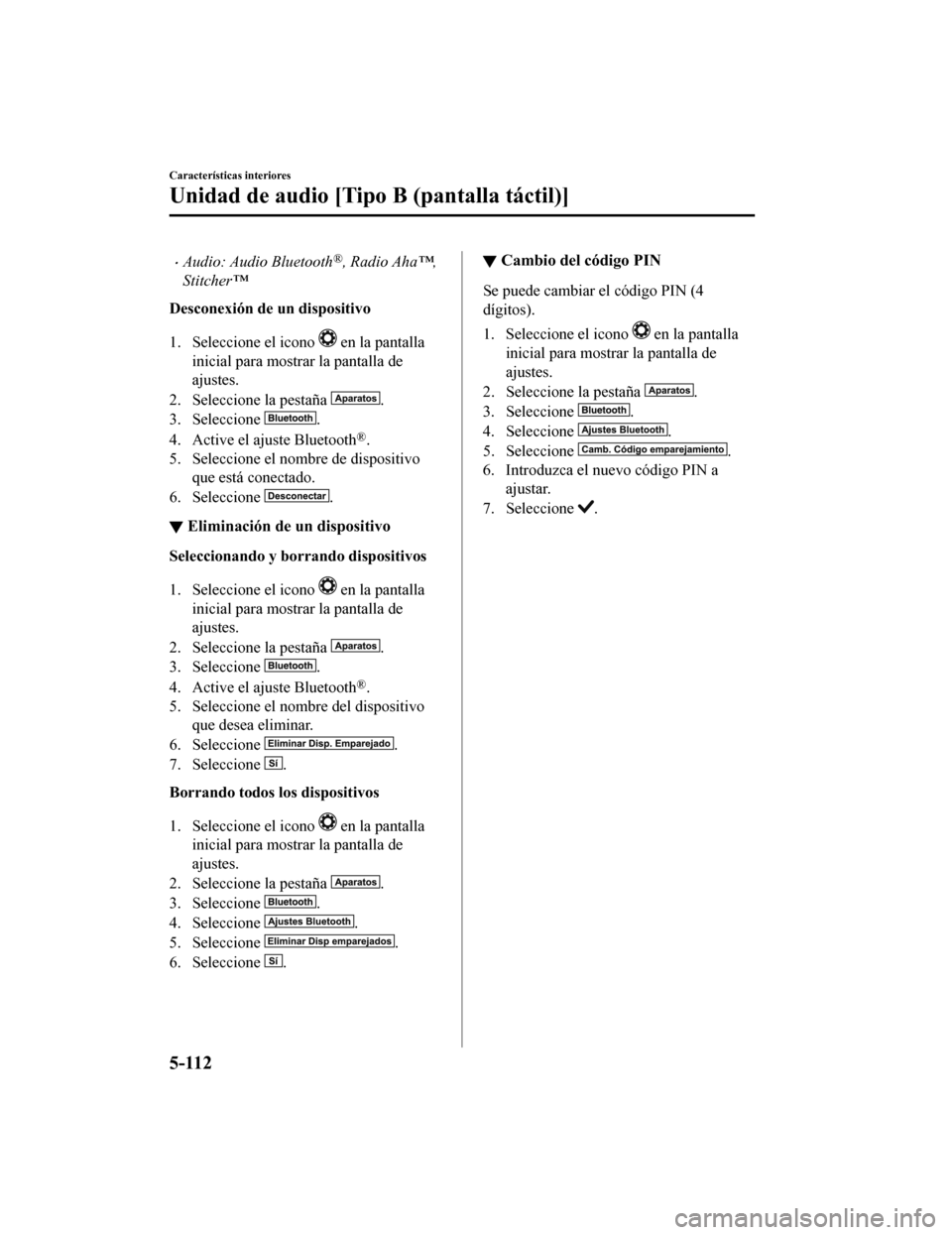
•Audio: Audio Bluetooth®, Radio Aha™,
Stitcher™
Desconexión de un dispositivo
1. Seleccione el icono
en la pantalla
inicial para mostrar la pantalla de
ajustes.
2. Seleccione la pestaña
.
3. Seleccione
.
4. Active el ajuste Bluetooth
®.
5. Seleccione el nombre de dispositivo
que está conectado.
6. Seleccione
.
▼ Eliminación de un dispositivo
Seleccionando y borrando dispositivos
1. Seleccione el icono
en la pantalla
inicial para mostrar la pantalla de
ajustes.
2. Seleccione la pestaña
.
3. Seleccione
.
4. Active el ajuste Bluetooth
®.
5. Seleccione el nombre del dispositivo que desea eliminar.
6. Seleccione
.
7. Seleccione
.
Borrando todos los dispositivos
1. Seleccione el icono
en la pantalla
inicial para mostrar la pantalla de
ajustes.
2. Seleccione la pestaña
.
3. Seleccione
.
4. Seleccione
.
5. Seleccione
.
6. Seleccione
.
▼ Cambio del código PIN
Se puede cambiar el código PIN (4
dígitos).
1. Seleccione el icono
en la pantalla
inicial para mostrar la pantalla de
ajustes.
2. Seleccione la pestaña
.
3. Seleccione
.
4. Seleccione
.
5. Seleccione
.
6. Introduzca el nuevo código PIN a ajustar.
7. Seleccione
.
Características interiores
Unidad de audio [Tipo B (pantalla táctil)]
5-112
CX-5_8GJ3-SP-18B_Edition1 2018-1-18 22:08:37
Page 589 of 864
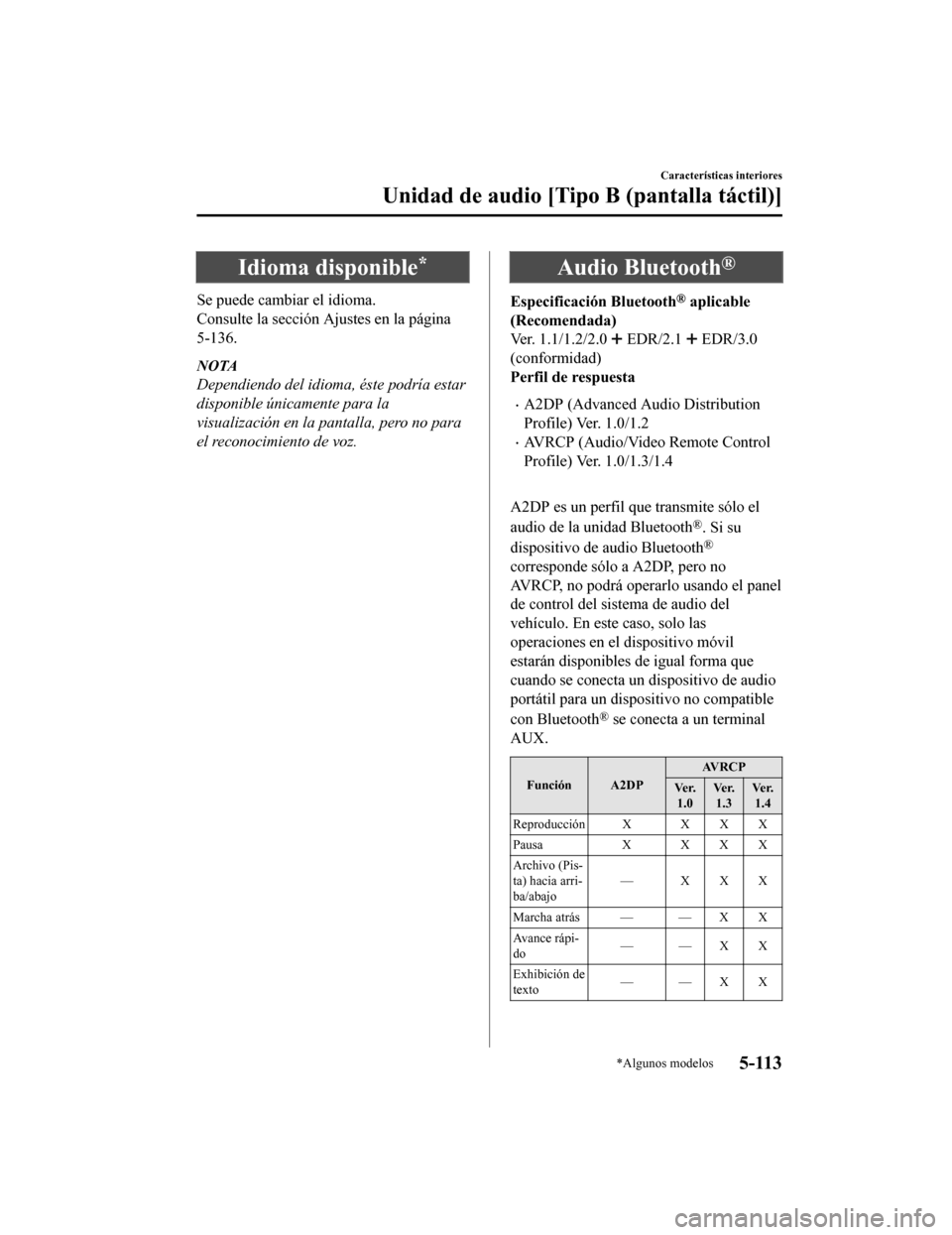
Idioma disponible*
Se puede cambiar el idioma.
Consulte la sección Ajustes en la página
5-136.
NOTA
Dependiendo del idioma, éste podría estar
disponible únicamente para la
visualización en la pantalla, pero no para
el reconocimiento de voz.
Audio Bluetooth®
Especificación Bluetooth® aplicable
(Recomendada)
Ver. 1.1/1.2/2.0
EDR/2.1 EDR/3.0
(conformidad)
Perfil de respuesta
•A2DP (Advanced Audio Distribution
Profile) Ver. 1.0/1.2
•AVRCP (Audio/Video Remote Control
Profile) Ver. 1.0/1.3/1.4
A2DP es un perfil que transmite sólo el
audio de la unidad Bluetooth
®. Si su
dispositivo de audio Bluetooth
®
corresponde sólo a A2DP, pero no
AVRCP, no podrá operarlo usando el panel
de control del sistema de audio del
vehículo. En este caso, solo las
operaciones en el dispositivo móvil
estarán disponibles de igual forma que
cuando se conecta un dispositivo de audio
portátil para un dispo sitivo no compatible
con Bluetooth
® se conecta a un terminal
AUX.
Función A2DP AV R C P
Ve r. 1.0 Ve r.
1.3 Ve r.
1.4
Reproducción X X X X
Pausa X XXX
Archivo (Pis-
ta) hacia arri-
ba/abajo — XXX
Marcha atrás — — X X
Avance rápi-
do ——XX
Exhibición de
texto ——XX
Características interiores
Unidad de audio [Tipo B (pantalla táctil)]
*Algunos modelos5-113
CX-5_8GJ3-SP-18B_Edition1
2018-1-18 22:08:37
Page 590 of 864
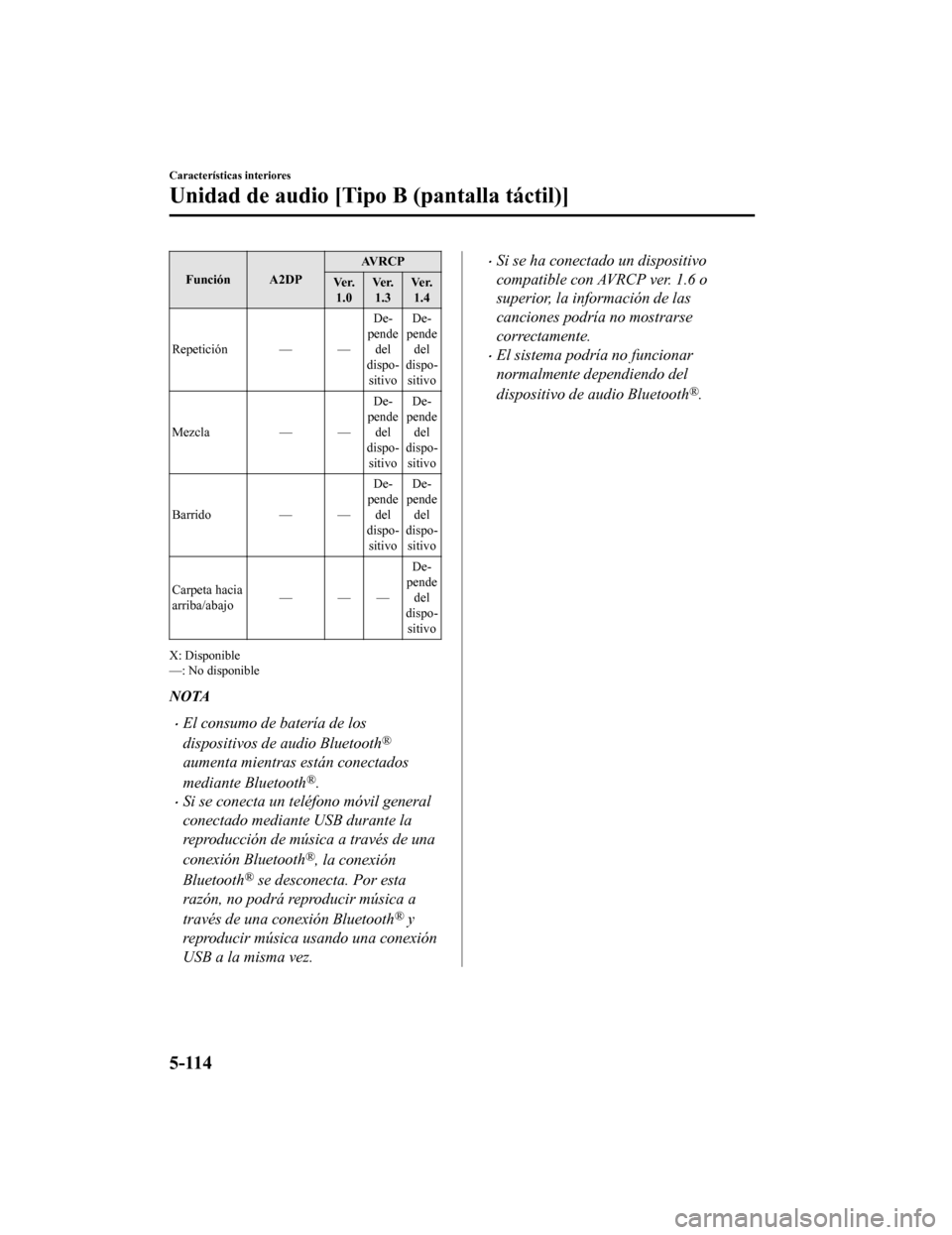
Función A2DPAV R C P
Ve r. 1.0 Ve r.
1.3 Ve r.
1.4
Repetición — — De-
pende del
dispo- sitivo De-
pende del
dispo- sitivo
Mezcla — —De-
pende del
dispo- sitivo De-
pende del
dispo- sitivo
Barrido — —De-
pende del
dispo- sitivo De-
pende del
dispo- sitivo
Carpeta hacia
arriba/abajo ——— De-
pende del
dispo- sitivo
X: Disponible
—: No disponible
NOTA
•El consumo de batería de los
dispositivos de audio Bluetooth
®
aumenta mientras están conectados
mediante Bluetooth
®.
•Si se conecta un teléfono móvil general
conectado mediante USB durante la
reproducción de música a través de una
conexión Bluetooth
®, la conexión
Bluetooth
® se desconecta. Por esta
razón, no podrá reproducir música a
través de una conexión Bluetooth
® y
reproducir música usando una conexión
USB a la misma vez.
•Si se ha conectado un dispositivo
compatible con AVRCP ver. 1.6 o
superior, la información de las
canciones podría no mostrarse
correctamente.
•El sistema podría no funcionar
normalmente dependiendo del
dispositivo de audio Bluetooth
®.
Características interiores
Unidad de audio [Tipo B (pantalla táctil)]
5-114
CX-5_8GJ3-SP-18B_Edition1 2018-1-18 22:08:37
Page 591 of 864

▼Cómo cambiar al modo de audio Bluetooth®
Para escuchar música o grabaciones de audio de voces en un disp
ositivo de audio
Bluetooth
®, cambie al modo de audio Bluetooth® para usar el dispositivo de audio con los
paneles de control del sistema de audio. Se debe emparejar un d ispositivo de audio
Bluetooth
® en la unidad Bluetooth® del vehículo antes de usarlo.
Consulte la sección Preparación de Bluetooth
® (Tipo B) en la página 5-110.
1. Conecte la alimentación del d ispositivo de audio Bluetooth
®.
2. Cambie la posición del conmutador de arranque a ACC u ON.
3. Seleccione el ícono
en la pantalla inicial para exhi bir la pantalla de entretenimiento.
4. Cuando se selecciona
, se cambia al modo de audio Bluetooth® para comenzar
la reproducción.
NOTA
•Si la pantalla de la aplicación no se mues tra en el dispositivo, el audio Bluetooth® podría
no reproducirse en el visualizador central.
•Si se usa el audio Bluetooth® después de usar la radio Aha™ o Stitcher™, primero se
debe cerrar la aplicación en el dispositivo móvil.
•Si el dispositivo de audio Bluetooth® no comienza la reproducción, seleccione el ícono
.
•Si el modo se cambia de modo de audio Bluetooth® a otro modo (modo de radio), la
reproducción de audio del dispositivo de audio Bluetooth
® se para.
▼ Reproducción
Para escuchar un dispositivo de audio Bluetooth® a través de los alt
avoces del vehículo,
cambie el modo a modo de audio Bluetooth
®. (Consulte la sección “Cambio al modo de
audio Bluetooth
®”)
Después de cambiar al modo de audio Bluetooth
®, se exhiben los siguientes íconos en la
parte inferior de la exhibición. Los íconos que se pueden usar difieren dependiendo de la
versión del dispositivo de audio Bluetooth
® que está usando actualmente.
Icono Función
Muestra el menú de entretenimiento. Se utiliza para cambiar a una fuente de audio dife-
rente.
(AVRCP Ver. 1.4 solamente)
Exhibe la lista de archivos/carpeta de nivel superior.
Seleccione la carpeta que desea seleccionar.
Se exhiben los archivos en la carpeta seleccionada.
Seleccione el archivo que desea reproducir.
Características interiores
Unidad de audio [Tipo B (pantalla táctil)]
5-115
CX-5_8GJ3-SP-18B_Edition1 2018-1-18 22:08:37
Page 592 of 864

IconoFunción
(AVRCP Ver. 1.3 o mayor)
Vuelve a reproducir la canción que se está reproduciendo.
Cuando seleccione nuevamente, la s canciones en la carpeta se reproducirán repetidamen-
te.
Seleccione nuevamente para cancelar.
Los íconos cambian cuando se r epite la canción o la carpeta.
(AVRCP Ver. 1.3 o mayor)
Reproduce canciones de la carpeta al azar.
Cuando se vuelva a seleccionar, las canciones en el dispositivo serán reproducidas al azar.
Seleccione nuevamente para cancelar.
Los íconos cambian durante la re producción mezclada de carpeta o dispositivo.
Escanea los títulos en una carpeta y reproduce el comienzo de cada canción para ayudar a
encontrar una canción deseada.
Cuando se vuelve a seleccionar, se reproduce el comienzo de cad a canción en el dispositi-
vo.
Cuando vuelva a seleccionar, se cancela la operación y continúa la reproducción de la can-
ción que se está reproduciendo.
Vuelve al comienzo de la canción anterior.
Presione durante unos instantes para retroceso rápido. Se para cuando retira la mano del
icono o de la perilla d el sistema de mando.
Reproduce el audio Bluetooth®. Cuando se vuelve a seleccionar, se detiene temporalmente
la reproducción.
Avanza hasta el comienzo de la siguiente canción.
Presione durante unos instantes p ara avance rápido. Se para cuando retira la mano del ico-
no o de la perilla del sistema de mando.
Muestra los ajustes de sonido para ajustar el nivel de calidad de audio.
Consulte la sección Controles de Volumen/Exhibición/Sonido en l a página 5-84.
Características interiores
Unidad de audio [Tipo B (pantalla táctil)]
5-116
CX-5_8GJ3-SP-18B_Edition1 2018-1-18 22:08:37
Page 593 of 864

▼Exhibición de información de
dispositivo audio Bluetooth®
Si se conecta un dispositivo de audio
Bluetooth
®, se exhibirá la siguiente
información en la exhibición central.
AVRCP
Ve r. m e -
nor de 1.3 AVRCP
Ver. 1.3 AVRCP
Ver. 1.4 o mayor
Nombre de
dispositivo XXX
Carga de ba-
tería restante
del dispositi-
vo XXX
Nombre de
canción —X X
Nombre de
artista —X X
Nombre de
álbum —X X
Tiempo de re-
producción —X X
Nombre del
género —X X
Imagen de ar-
te del álbum ———
X: Disponible
—: No disponible
NOTA
Dependiendo del dispositivo se podría no
mostrar alguna información, y si no se
puede mostrar dicha información se
indicará con "Desconocido - - -".
Características interiores
Unidad de audio [Tipo B (pantalla táctil)]
5-117
CX-5_8GJ3-SP-18B_Edition1
2018-1-18 22:08:37
Page 594 of 864
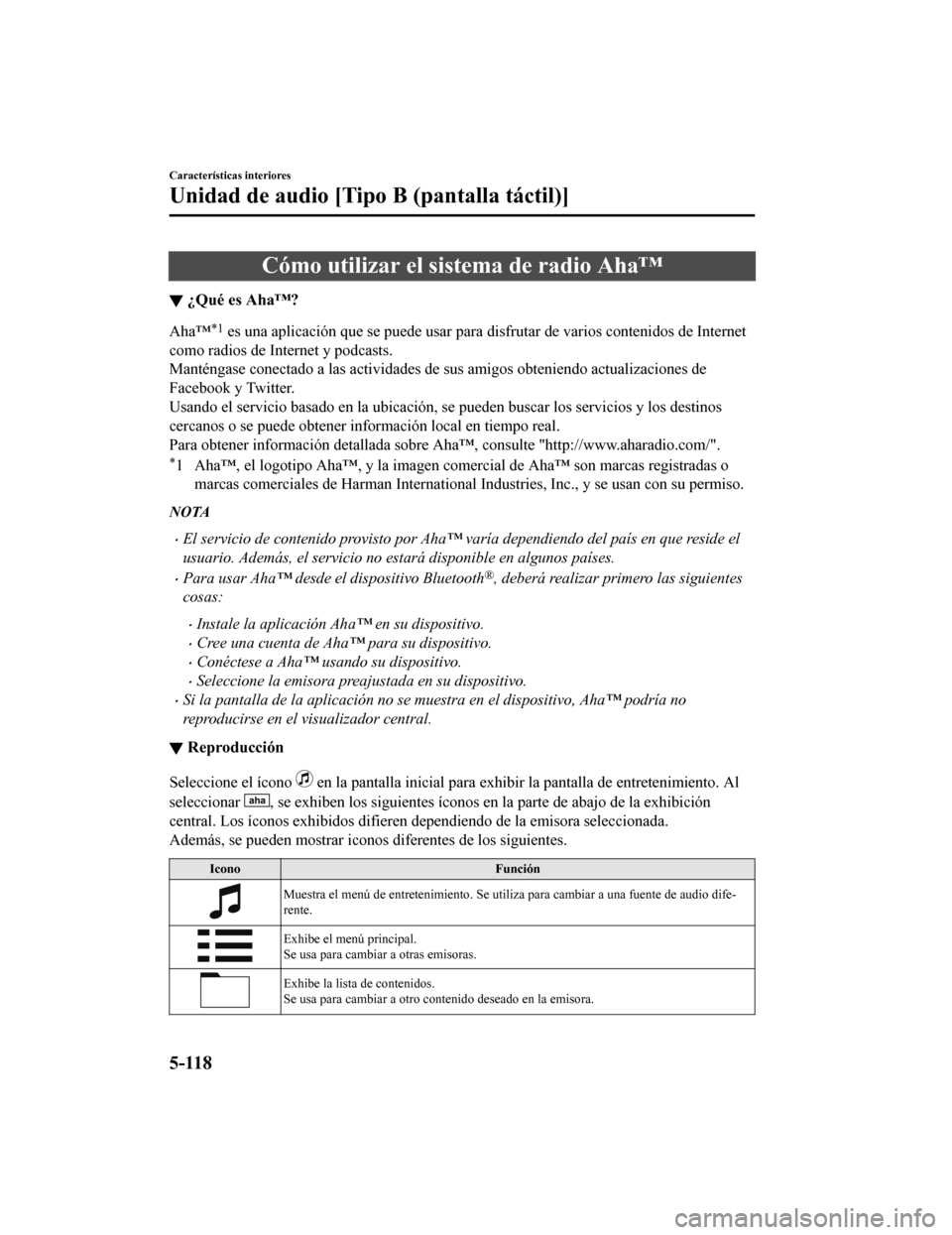
Cómo utilizar el sistema de radio Aha™
▼¿Qué es Aha™?
Aha™*1 es una aplicación que se puede usar para disfrutar de varios c
ontenidos de Internet
como radios de Internet y podcasts.
Manténgase conectado a las actividades de sus amigos obteniendo actualizaciones de
Facebook y Twitter.
Usando el servicio basado en la ubicación, se pueden buscar los servicios y los destinos
cercanos o se puede obtener información local en tiempo real.
Para obtener información detalla da sobre Aha™, consulte "http://www.aharadio.com/".
*1 Aha™, el logotipo Aha™, y la imagen comercial de Aha™ son marc as registradas o
marcas comerciales de Harman International Industries, Inc., y se usan con su permiso.
NOTA
•El servicio de contenido provisto por Aha™ varía dependiendo del país en que reside el
usuario. Además, el servicio no estará disponible en algunos países.
•Para usar Aha™ desde el dispositivo Bluetooth®, deberá realizar primero las siguientes
cosas:
•Instale la aplicación Ah a™ en su dispositivo.
•Cree una cuenta de Aha™ para su dispositivo.
•Conéctese a Aha™ usando su dispositivo.
•Seleccione la emisora preajustada en su dispositivo.
•Si la pantalla de la aplicación no se muestra en el dispositivo, Aha™ podría no
reproducirse en el visualizador central.
▼Reproducción
Seleccione el ícono en la pantalla inicial para exhibir la pantalla de entretenimi
ento. Al
seleccionar
, se exhiben los siguientes íconos en la parte de abajo de la e xhibición
central. Los íconos exhibidos difieren dependiendo de la emisor a seleccionada.
Además, se pueden mostrar iconos diferentes de los siguientes.
Icono Función
Muestra el menú de entretenimiento. Se utiliza para cambiar a u na fuente de audio dife-
rente.
Exhibe el menú principal.
Se usa para cambiar a otras emisoras.
Exhibe la lista de contenidos.
Se usa para cambiar a otro contenido deseado en la emisora.
Características interiores
Unidad de audio [Tipo B (pantalla táctil)]
5-118
CX-5_8GJ3-SP-18B_Edition1 2018-1-18 22:08:37
Page 597 of 864
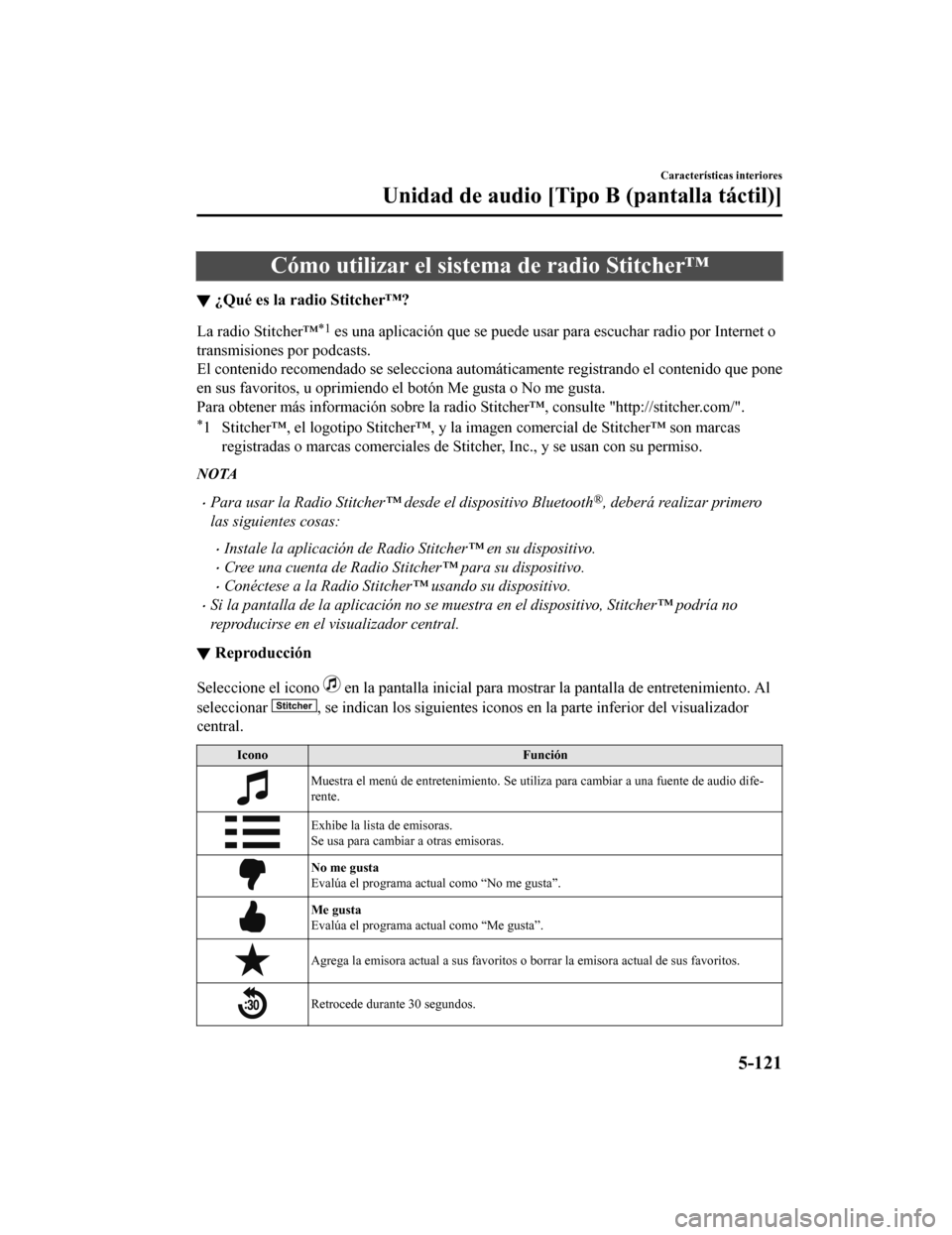
Cómo utilizar el sistema de radio Stitcher™
▼¿Qué es la radio Stitcher™?
La radio Stitcher™*1 es una aplicación que se puede usar para escuchar radio por In
ternet o
transmisiones por podcasts.
El contenido recomendado se selecciona automáticamente registra ndo el contenido que pone
en sus favoritos, u oprimiendo el botón Me gusta o No me gusta.
Para obtener más información sobre la radio Stitcher™, consulte "http://stitcher.com/".
*1 Stitcher™, el logotipo Stitcher™, y la imagen comercial de Sti tcher™ son marcas
registradas o marcas comerciales de Stitcher, Inc., y se usan c on su permiso.
NOTA
•Para usar la Radio Stitcher™ desde el dispositivo Bluetooth®, deberá realizar primero
las siguientes cosas:
•Instale la aplicación de Radio Stitcher™ en su dispositivo.
•Cree una cuenta de Radio Stitcher™ para su dispositivo.
•Conéctese a la Radio Stitcher™ usando su dispositivo.
•Si la pantalla de la aplicación no se muestra en el dispositivo, Stitcher™ podría no
reproducirse en el visualizador central.
▼ Reproducción
Seleccione el icono en la pantalla inicial para mos
trar la pantalla de entretenimiento. Al
seleccionar
, se indican los siguientes iconos en la parte inferior del vis ualizador
central.
Icono Función
Muestra el menú de entretenimiento. Se utiliza para cambiar a una fuente de audio dife-
rente.
Exhibe la lista de emisoras.
Se usa para cambiar a otras emisoras.
No me gusta
Evalúa el programa act ual como “No me gusta”.
Me gusta
Evalúa el programa actual como “Me gusta”.
Agrega la emisora actual a sus favoritos o borrar la emisora actual de sus favoritos.
Retrocede durante 30 segundos.
Características interiores
Unidad de audio [Tipo B (pantalla táctil)]
5-121
CX-5_8GJ3-SP-18B_Edition1 2018-1-18 22:08:37
Page 599 of 864

Manos libres Bluetooth®
▼Realizar una llamada
Para Mazda Connect, la realización de
llamadas es posible utilizando cualquiera
de los siguientes seis métodos:
•Directorio telefónico descargado desde
un dispositivo Bluetooth
® (teléfono
móvil) (se puede utilizar la función de
reconocimiento de voz)
•Favoritos
•Grabación de llamadas
•Marcado de un número de teléfono (se
puede utilizar la función de
reconocimiento de voz)
•“volver a marcar” - Comando de
reconocimiento de voz para realizar una
llamada al registro de la última llamada
saliente.
•“devolución de llamada” - Comando de
reconocimiento de voz para realizar una
llamada al registro de la última llamada
entrante.
Uso del directorio telefónico
Las llamadas telefónicas se pueden
realizar diciendo el nombre de contacto en
el directorio telefónico descargado o el
nombre de una persona cuyo número
telefónico haya sido registrado en manos
libres Bluetooth
®. Consulte la sección
Importar contacto (Descarga del directorio
telefónico).
1. Pulse el botón de hablar.
2. Esperar por el bip.
3. Diga: “llamada XXXXX... (Ej.
“John”) Móvil”. (También puede decir
“Casa”, “Trabajo” u “Otro” en lugar de
“Móvil”, en función de cómo tenga
configurada su información de
contacto.)
4. Siga las indicaciones de voz para realizar la llamada o pulse una vez el
botón de contestar en el interruptor del
volante durante o después de las
indicaciones para realizar la llamada.
Funcionamiento de la pantalla
1. Seleccione el ícono
en la pantalla
inicial para exhibir la pantalla de
comunicación.
2. Seleccione
para exhibir la
lista de contacto.
3. Seleccione el contacto que desea llamar para exhibir los detalles para el
contacto.
4. Seleccione el número de teléfono
deseado para hacer la llamada.
Importar contacto (Descarga del
directorio telefónico)
Se pueden enviar y registrar los datos del
directorio telefónico de su dispositivo
(teléfono móvil) en su directorio
telefónico manos libres Bluetooth
® usando
Bluetooth
®.
(Descargando automáticamente)
El ajuste “Descarga Automática de
Contactos” debe estar activado. Cuando el
manos libres está conec tado al dispositivo,
el directorio telefónico se descarga
automáticamente.
Consulte la sección Ajustes de
comunicación en la página 5-132.
Características interiores
Unidad de audio [Tipo B (pantalla táctil)]
5-123
CX-5_8GJ3-SP-18B_Edition1 2018-1-18 22:08:37